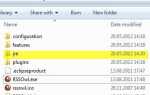Strumieniowe przesyłanie multimediów AirPlay umożliwia strumieniowe przesyłanie zawartości z iPhone’a lub iPada na komputer stacjonarny lub laptop z systemem Mac OS X. Ta transmisja strumieniowa multimediów, inaczej tworzenie kopii lustrzanych, wyświetla ekran iPhone’a na komputerze stacjonarnym lub laptopie.
Jest to alternatywa Apple dla streamingu Miracast.
Przy odrobinie dodatkowego oprogramowania możesz także wykonać kopię lustrzaną wyświetlacza iPhone’a na komputerze z systemem Windows. W ten sposób możesz wykonać kopię lustrzaną ekranu iPhone’a / iPada na komputerze z systemem Windows 10.
Kroki, aby wykonać kopię lustrzaną ekranu iPhone’a lub iPada na PC
Po pierwsze, musisz mieć urządzenie Apple, które obsługuje AirPlay. Musisz mieć co najmniej urządzenie mobilne z iPhone’em 4 lub nowszym. Tablet Apple musi być iPadem 2 lub nowszym.
Urządzenie Apple i komputer z systemem Windows 10 powinny również korzystać z tego samego połączenia Wi-Fi. W takim przypadku możesz wykonać kopię lustrzaną wyświetlacza iPhone’a lub iPada na komputerze stacjonarnym lub laptopie w następujący sposób.
Metoda 1: Użyj LonelyScreen
- Dodaj LonelyScreen do systemu Windows 10, naciskając Pobierz na Windows przycisk na tej stronie.
- Otwórz kreatora instalacji LonelyScreen, aby zainstalować oprogramowanie. Spowoduje to również zainstalowanie oprogramowania Bonjour wymaganego do AirPlay.
- Podczas instalacji może zostać otwarte okno z informacją, że Zapora systemu Windows blokuje aplikację. Wybierz Sieci prywatne pole wyboru i kliknij Umożliwić dostęp przycisk.
- Następnie możesz otworzyć okno LonelyScreen pokazane na zdjęciu bezpośrednio poniżej. Jeśli oprogramowanie nadal stwierdza, że LonelyScreen jest blokowany przez zaporę, naciśnij Napraw to (administrator) przycisk.
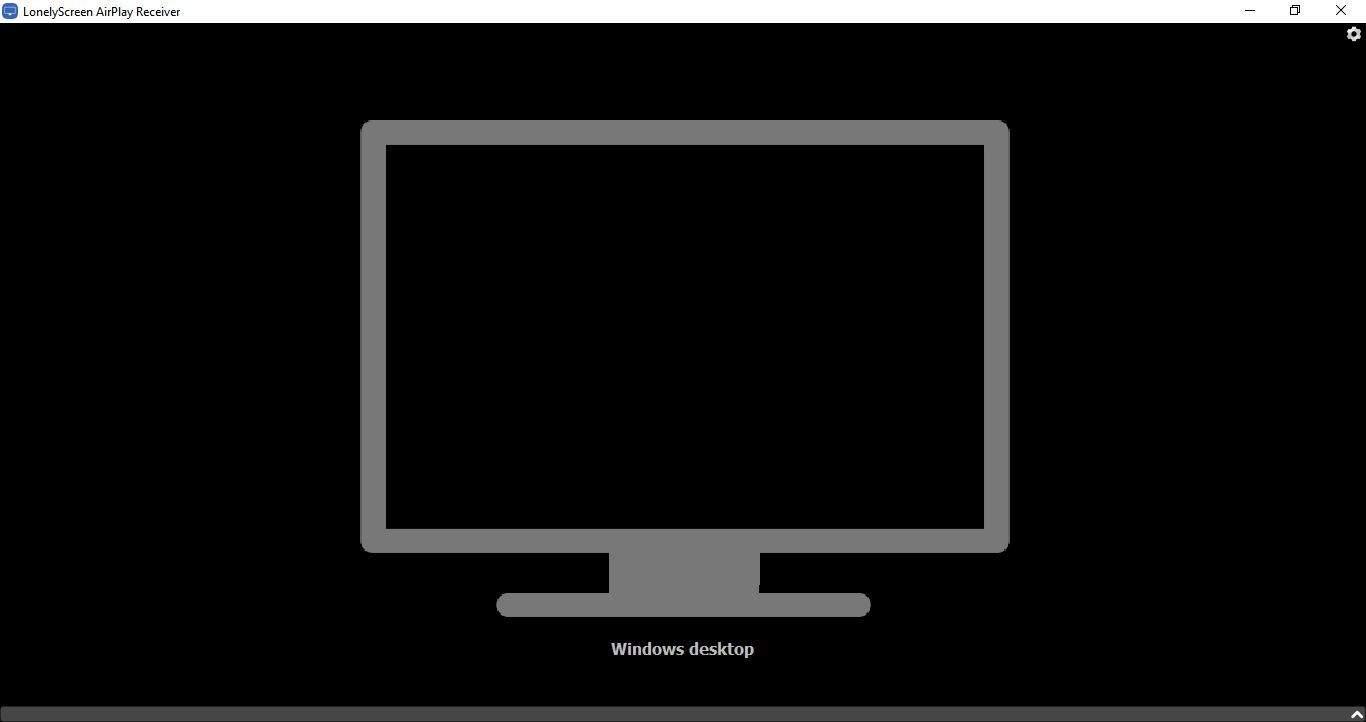
- Teraz wybierz Kliknij, aby zmienić nazwę serwera pole zawierające domyślnie LonelyScreen. Wpisz tam alternatywny tytuł serwera, taki jak „Pulpit systemu Windows”.

- Włącz iPada lub iPhone’a.
- Przesuń palcem w górę od dołu urządzenia Apple, aby otworzyć Centrum sterowania.
- Następnie dotknij AirPlay w Centrum sterowania, aby otworzyć opcje AirPlay.
- Poniższa strona AirPlay zawiera wpisany tytuł, „Pulpit systemu Windows” w moim przykładzie w Zmień nazwę serwera pole tekstowe. Wybierz pulpit systemu Windows lub inny przypisany mu tytuł.
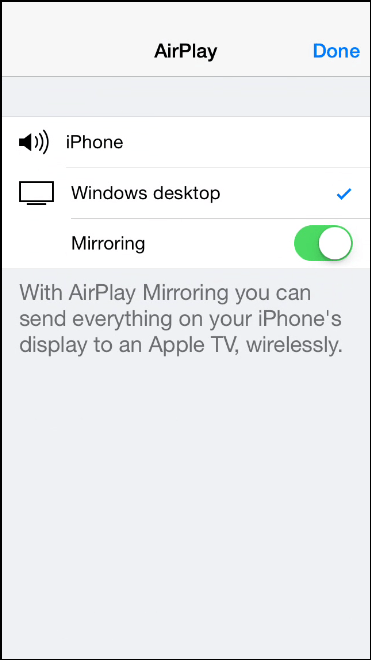
- Teraz wybierz Mirroring opcja włączenia (zielone podświetlenie oznacza, że jest włączone).
- wciśnij Gotowy przycisk, aby zapisać ustawienia.
- Otwórz ponownie okno LonelyScreen. Teraz będzie zawierać wyświetlacz Apple iPhone lub iPad, jak pokazano poniżej.
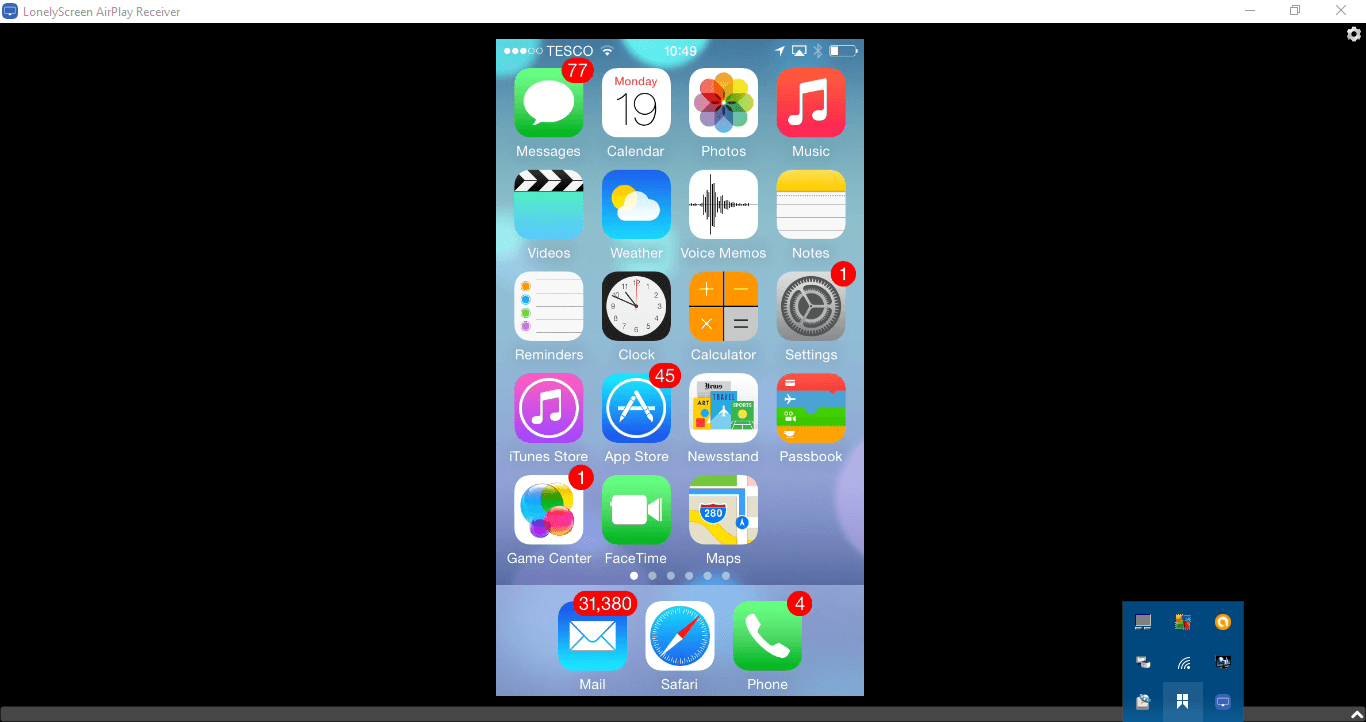
- Możesz także nagrywać wyświetlacz iPhone’a lub iPada za pomocą LonelyScreen. Naciśnij czerwony Rozpocznij nagrywanie przycisk, aby nagrać wyświetlacz.
- wciśnij Zatrzymaj nagrywanie przycisk po zakończeniu. Nagrane dane wyjściowe są automatycznie zapisywane w folderze Wideo jako MP4.
Teraz możesz wyświetlać ekran swojego iPada Apple lub iPhone’a w systemie Windows 10! Zaletą tworzenia kopii lustrzanych wyświetlaczy iPhone’a za pomocą LonelyScreen jest to, że można zmaksymalizować okno.
To skutecznie rozszerza wyświetlacz iPhone’a. Jest także przydatny do nagrywania filmów na iOS i robienia zrzutów ekranu z iOS.
Z łatwością odbij ekran, korzystając z najlepszego dostępnego oprogramowania do tworzenia kopii ekranu.
Metoda 2: Użyj nagrywarki ekranu iOS
Istnieje inna aplikacja, której można użyć do szybkiego wykonania kopii lustrzanej ekranu iPhone’a na komputerze z systemem Windows 10. Rejestrator ekranu iOS
umożliwia tworzenie kopii lustrzanych w telefonie iPhone w celu dostarczania prezentacji, wyświetlania informacji biznesowych, udostępniania filmów z gier i nie tylko.
Pamiętaj, że aby korzystać z tego narzędzia, musisz uruchomić najnowsze wersje iOS.
Pobierz iOS Screen Recorder
Jeśli chcesz dowiedzieć się więcej na temat uruchamiania gier i aplikacji na iOS na komputerze z systemem Windows 1o, zapoznaj się z tym przydatnym przewodnikiem.
Istnieją więc dwie szybkie metody, za pomocą których można wykonać kopię lustrzaną ekranu iOS na Windows 10.
Jeśli masz jakieś pytania lub sugestie, nie wahaj się zostawić ich w sekcji komentarzy poniżej, a my na pewno je sprawdzimy.